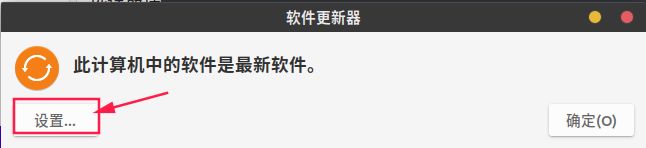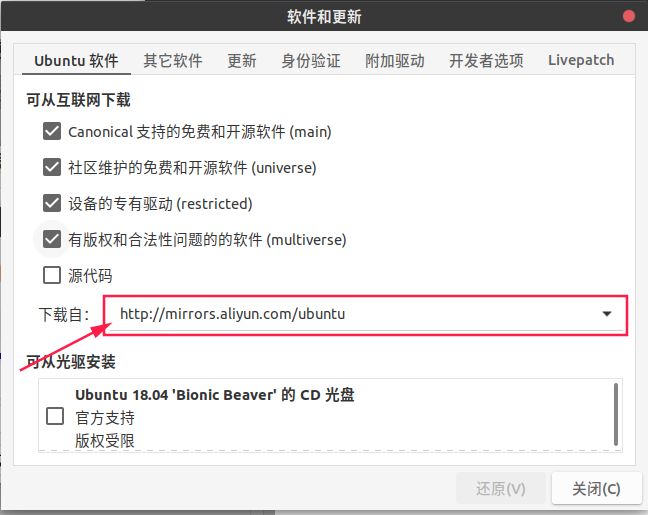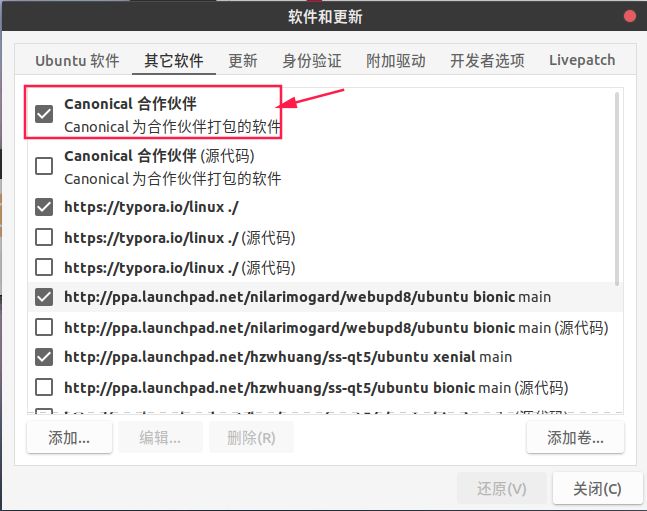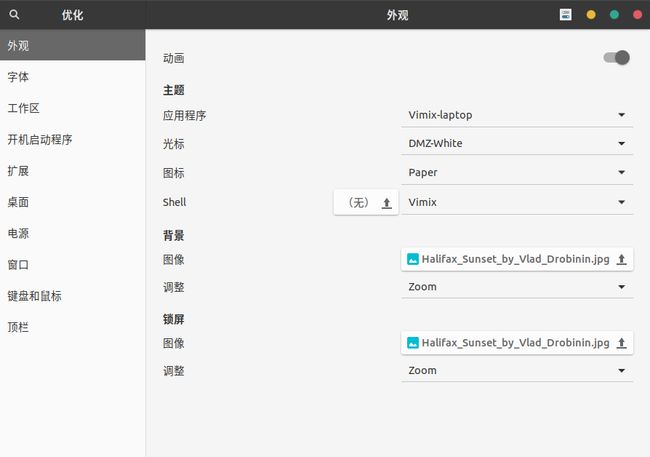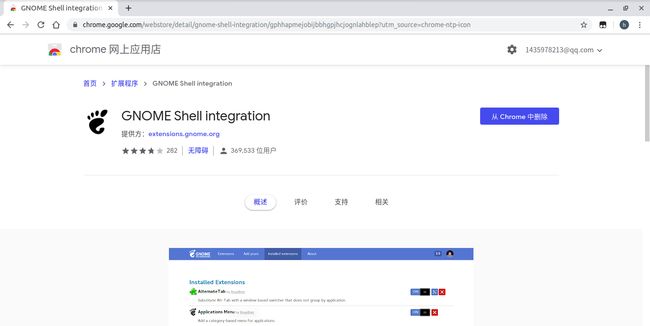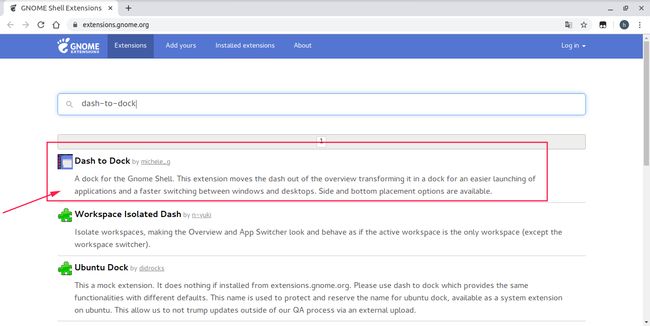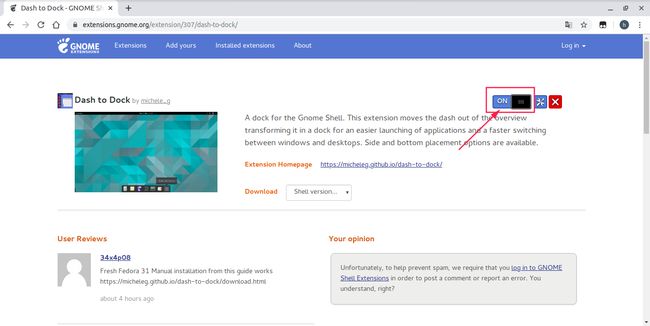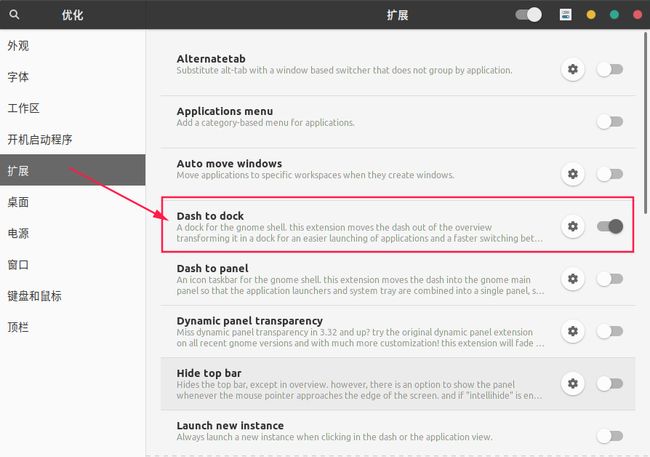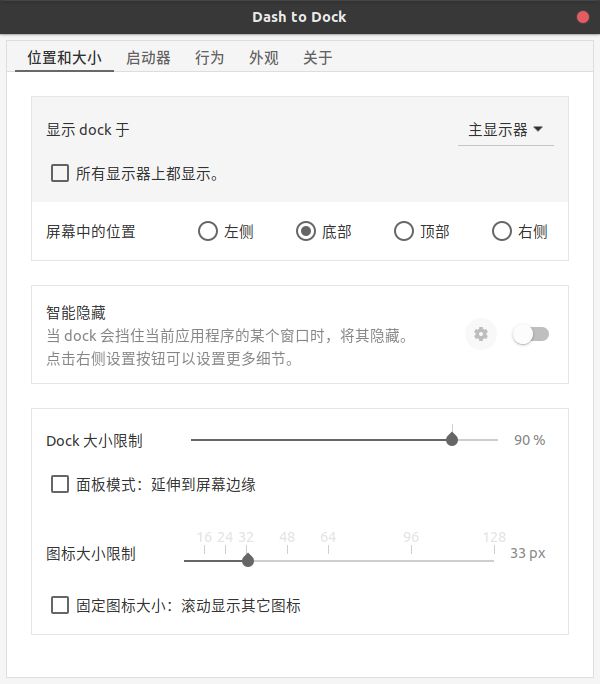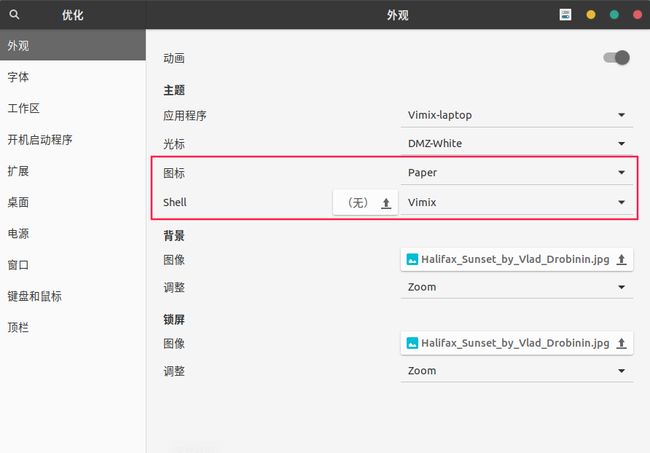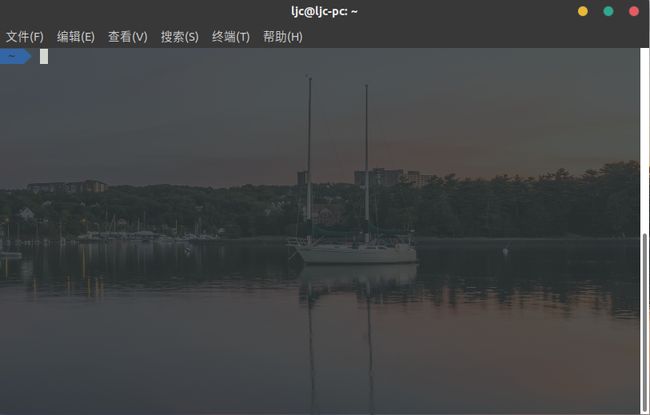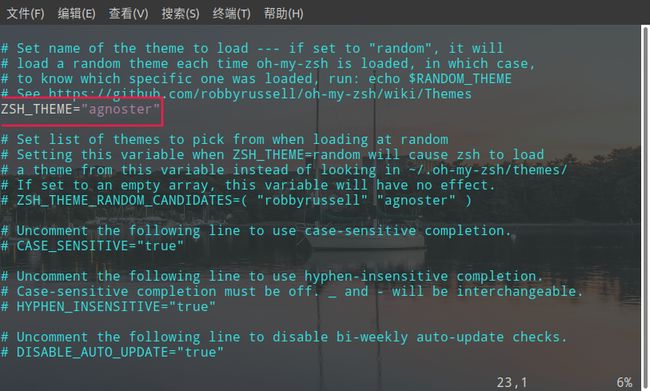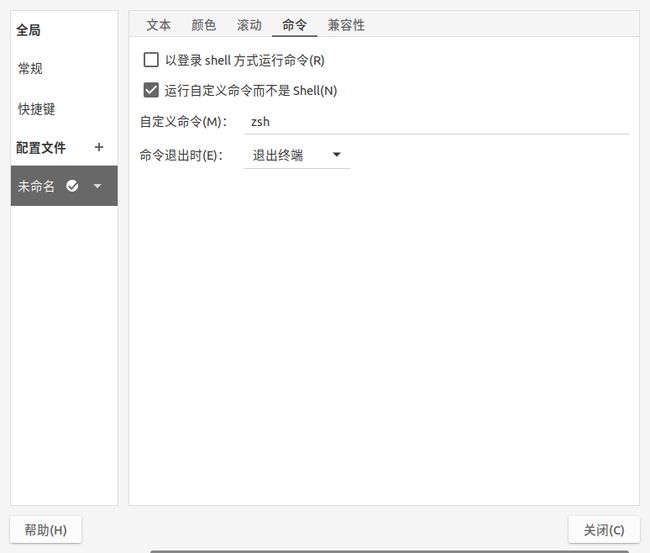记录一次Ubuntu基础配置和美化
配置
更新为国内源
打开软件更新器,选择设置选择国内源(例如阿里源)。
更新源
sudo apt update sudo apt upgrade安装Chrome浏览器
wget -q -O - https://raw.githubusercontent.com/longhr/ubuntu1604hub/master/linux_signing_key.pub | sudo apt-key add sudo sh -c 'echo "deb [ arch=amd64 ] http://dl.google.com/linux/chrome/deb/ stable main" >> /etc/apt/sources.list.d/google-chrome.list' sudo apt-get update sudo apt-get install google-chrome-stable
美化
更换gnome主题,先安装gnome-tweak-tool。
sudo apt-get install gnome-tweak-tool之后我们就可以对一些基础的主题设置进行修改了,要进行高级的设置我们还需要安装gnome-shell-extensions。
sudo apt-get install gnome-shell-extensions安装本地的服务支持
sudo apt install chrome-gnome-shell之后我们就可以安装额外的功能了,点击刚刚安装的拓展程序我们可以进入到gnome-tweak-tool的官网,挑选自己需要的功能安装。
附:gnome主题插件官网
搜索dash-to-dock安装
这样我们就可以在gnome-tweak-tool中使用了,可以定制自己的dock栏
展示一下我自己的主题
桌面主题和图标主题推荐
桌面主题:vimix-gtk-theme
图标主题:vimix-icon-theme
桌面主题安装
进入Github下载文件后解压,执行得到的Vimix-installer文件
图标主题安装
进入Github下载文件后解压,执行得到的Installer.sh文件
之后可以进入gnome-tweak-tool进行设置图标和主题了
我使用的图标是Paper拓展开启了Dash-to-dock和User Themes
控制台的简单配置
这是我的控制台界面主题用的是gnome-tweak-tool
安装oh-my-zsh
没有git先安装git
sudo apt-get install git 之后就可以安装了,可能会比较慢
sudo wget https://github.com/robbyrussell/oh-my-zsh/raw/master/tools/install.sh -O - | sh
chsh -s /bin/zsh 重启终端
修改oh-my-zsh的主题,打开配置文件修改ZSH_THEME ,修改主题为
ZSH_THEME="agnoster"
然后在文件末尾添加 export DEFAULT_USER="username"
username为自己的用户名,就可以隐藏头部的用户名了,以~显示
打开终端的编辑->首选项->命令修改终端打开时自动运行zsh
zsh插件
命令自动补全插件zsh-autosuggestions
git clone https://github.com/zsh-users/zsh-autosuggestions $ZSH_CUSTOM/plugins/zsh-autosuggestions然后在
~/.zshrc文件中找到plugins数组,加入zsh-autosuggestions名字,重新打开终端。命令语法高亮插件zsh-syntax-highlighting
git clone https://github.com/zsh-users/zsh-syntax-highlighting.git $ZSH_CUSTOM/plugins/zsh-syntax-highlighting编辑
~/.zshrc文件将然后将插件引用命令写入该文件最后一行# Note the source command must be at the end of .zshrc source "$ZSH_CUSTOM/plugins/zsh-syntax-highlighting/zsh-syntax-highlighting.zsh"
ends
参考:https://www.cnblogs.com/weixuqin/p/10046465.html
https://www.jianshu.com/p/a94e2c59f244